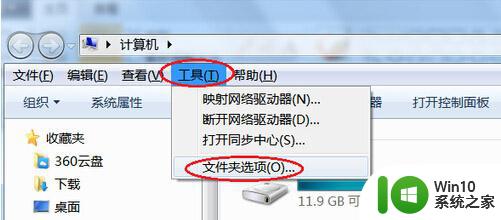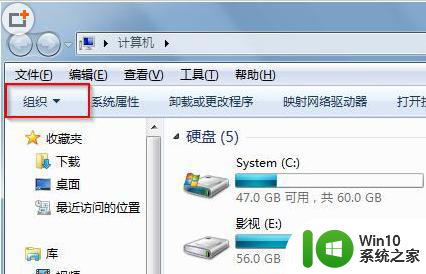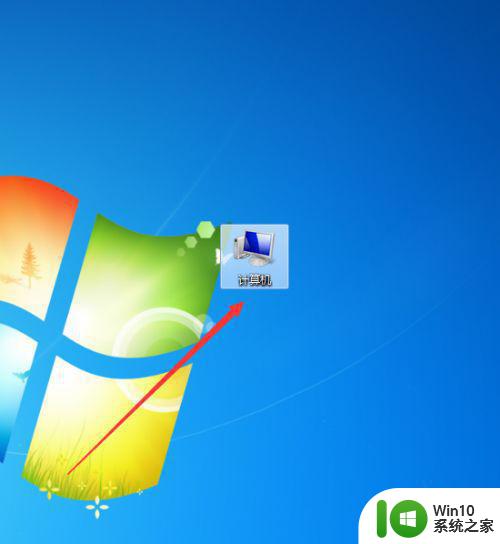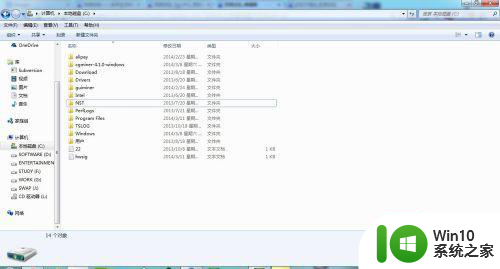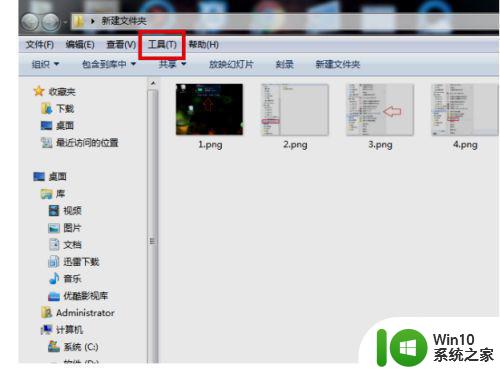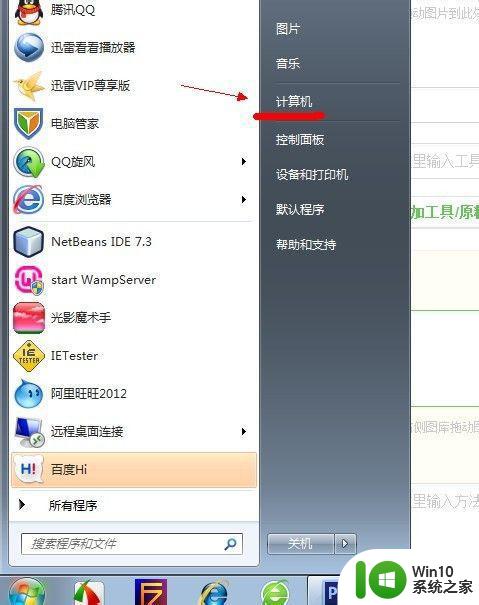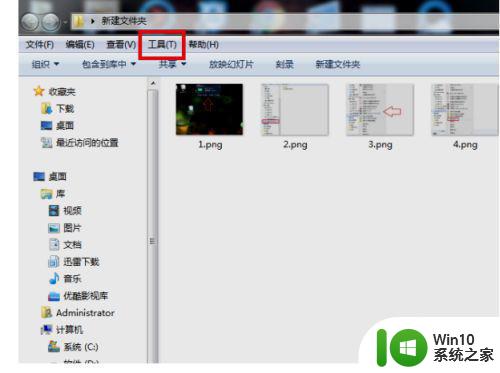win7u盘文件被隐藏了的处理办法 win7系统u盘文件被隐藏怎么恢复
更新时间:2023-03-04 17:39:27作者:jiang
u盘作为一个便携的移动存储设备,在日常生活中经常会使用到。但如果我们在操作win7系统电脑时遇到了u盘文件被隐藏的情况,要怎么将其恢复呢?许多小伙伴都不是很清楚,对此接下来小编为大家带来的就是win7系统u盘文件被隐藏怎么恢复。
处理办法如下:
1、首先,咱们单击打开win7电脑的开始菜单。然后在开始菜单中进入到控制面板的界面中,之后,咱们从打开的控制面板界面中点击进入到文件夹选项中。
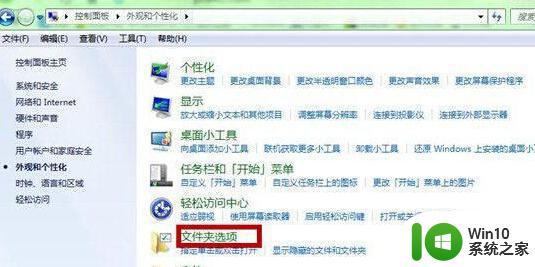
2、之后就会打开如下图中所示的窗口了,咱们将界面切换到查看这一栏中。然后在下方的高级设置中找到其中的“显示隐藏文件、文件夹或驱动器”选项,之后,咱们将该选项选中,然后点击窗口下方的确定按钮保存设置就可以了。
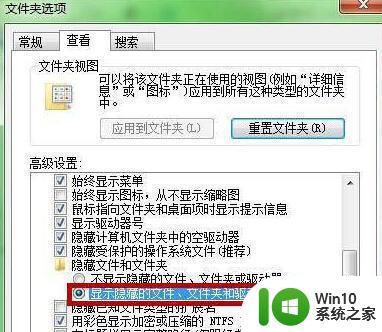
3、不过在完成上述的设置之后,咱们需要将自己的win7电脑重启一下,这样,才能让上述的设置生效。
以上就是关于win7系统u盘文件被隐藏的恢复方法啦,出现相同状况的可以按照上面的方法来解决哦。